mycat部署
节点规划
| IP | 主机名 | 节点 |
|---|---|---|
| 192.168.15.24 | mysql1 | mysql数据库集群主节点 |
| 192.168.15.25 | mysql2 | mysql数据库集群从节点 |
| 192.168.15.26 | mycat | mycat中间件服务节点 |
基础环境准备(所有节点都执行)
# 关闭防火墙以及selinux
systemctl dissable firewalld --now
sed -i "s/SELINUX=.*/SELINUX=disabled/g" /etc/selinux/config
setenforce 0
# 编辑映射文件
vi /etc/hosts
192.168.15.24 mysql1
192.168.15.25 mysql2
192.168.15.26 mycat
scp /etc/hosts mysql2:/etc/hosts
scp /etc/hosts mycat:/etc/hosts
# 时间同步
yum install -y ntp
systemctl start ntpd
systemctl enable ntpd
# 其他节点连接
ntpdate mysql1
MySQL 主从部署
mysql主从基础环境配置(主从两节点配置)
# 安装MySQL
yum install -y mariadb mariadb-server
# 启动服务
systemctl start mariadb
# 开机自启
systemctl enable mariadb
mysql1节点
# 初始化数据库
mysql_secure_installation
Enter current password for root (enter fore none): #默认回车
Set root password? [Y/n] # y
New password: # 输入数据库密码‘000000’
Re-enter new password: # 再次输入密码‘000000’
Remove anonymous users?[Y/n] # y
Disallow root login remotely?[Y/n] # n
Remove test database and access to it?[Y/n] # y
Reload privilege tables now?[Y/n] # y
# 编辑配置文件
vim /etc/my.cnf
# 启动二进制日志
log_bin=mysql-bin
binlog_ignore_db=mysql
server-id=24
datadir=/var/lib/mysql
socket=/var/lib/mysql/mysql.sock
# 重启mariadb服务
systemctl restart mariadb
# 查看状态t
systemctl status mariadb
# 登录mysql
mysql -uroot -p000000
# 授权
MariaDB[(none)]> grant all privileges on *.* to root@'%' identified by "000000";
MariaDB[(none)]> grant replication slave on *.* to 'user'@'mysql2' identified by '000000';
mysql2节点
# 初始化数据库
mysql_secure_installation
Enter current password for root (enter fore none): #默认回车
Set root password? [Y/n] # y
New password: # 输入数据库密码‘000000’
Re-enter new password: # 再次输入密码‘000000’
Remove anonymous users?[Y/n] # y
Disallow root login remotely?[Y/n] # n
Remove test database and access to it?[Y/n] # y
Reload privilege tables now?[Y/n] # y
# 编辑配置文件
vim /etc/my.cnf
# 启动二进制日志
log_bin=mysql-bin
binlog_ignore_db=mysql
server-id=25
datadir=/var/lib/mysql
socket=/var/lib/mysql/mysql.sock
# 重启mariadb服务
systemctl restart mariadb
# 查看状态t
systemctl status mariadb
# 登录mysql
mysql -uroot -p000000
MariaDB[(none)]> change master to master_host='mysql1',master_user='user',master_password='000000';
# 开启服务器
start slave;
# 查看连接信息,若如下图所示都为Yes则配置成功
show slave status \G;
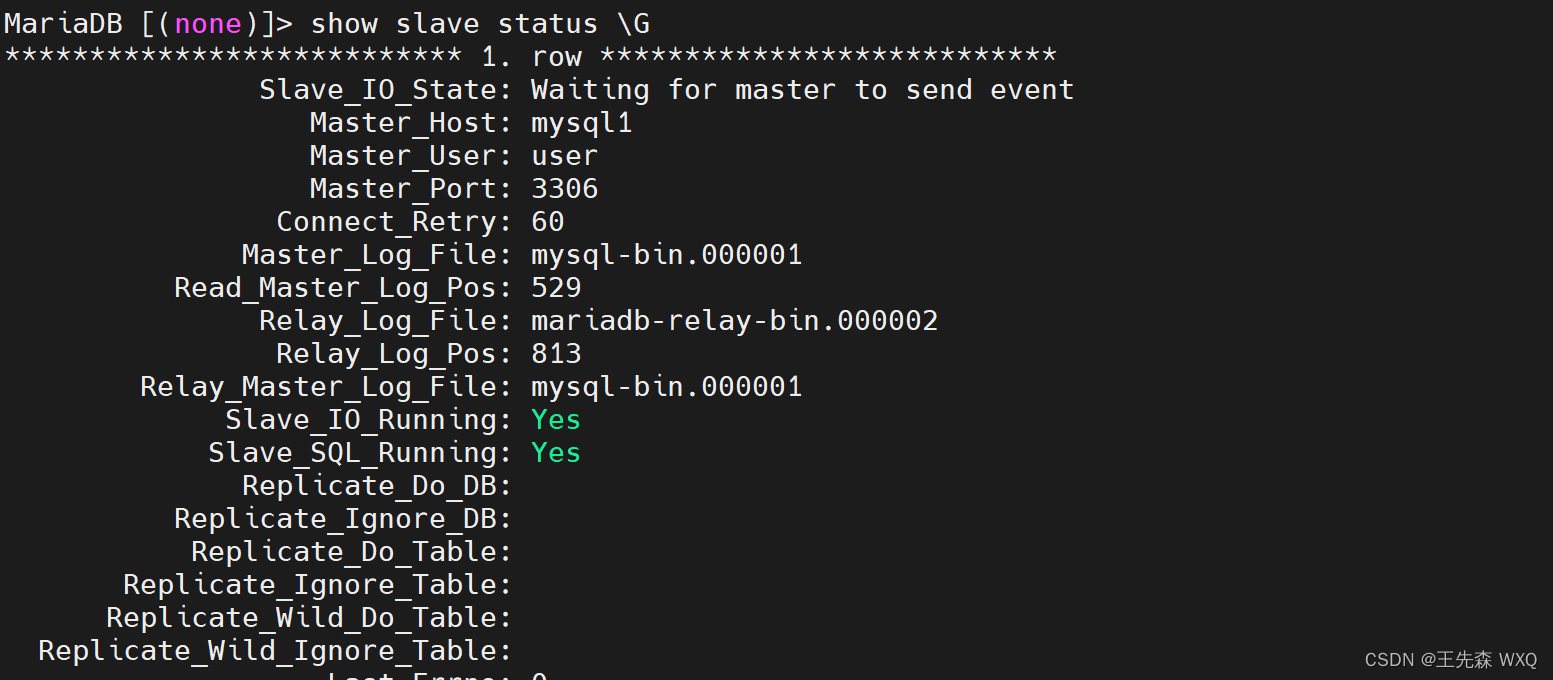
测试
# 在主服务器创建num1库,插入数据,查看数据
mysql -uroot -p000000
MariaDB[(none)]> create database num1;
MariaDB[(none)]> use num1;
MariaDB[num1]> create table company(id int not null primary key,name varchar(50),addr varchar(255));
MariaDB[num1]> insert into company values(1,"alibaba","china");
MariaDB[num1]> select * from company;
# 从节点上查看数据库信息
show databases;
# 在从节点上,查看数据库列表。找到 test 数据库,查询表,并查询内容验证从数据库的复制功能
show databases;
use num1;
show tables;
select * from company;
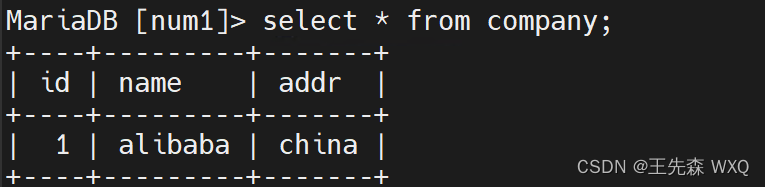
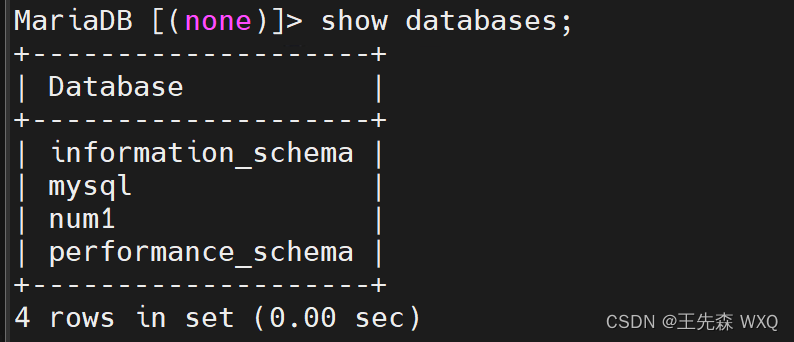
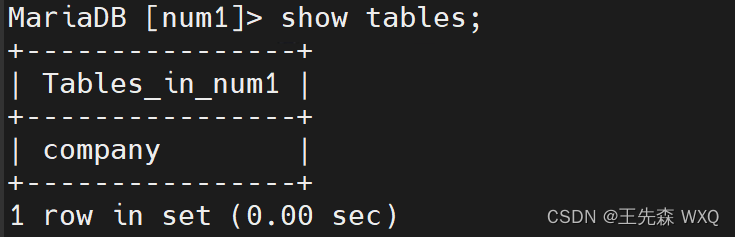
安装JDK环境(mycat节点)
# 创建文件目录
mkdir /usr/local/java
tar -zxvf jdk-8u91-linux-x64.tar.gz -C /usr/local/java
# 编辑环境变量
vi /etc/profile
export JAVA_HOME=/usr/local/java/jdk1.8.0_91
export CLASSPATH=.:$JAVA_HOME/jre/lib/rt.jar:$JAVA_HOME/lib/dt.jar:$JAVA_HOME/lib/tools.jar
export PATH=$PATH:$JAVA_HOME/bin
# 生效配置
source /etc/profile
# 查看jdk版本
java -version
java version "1.8.0_91"
Java(TM) SE Runtime Environment (build 1.8.0_91-b14)
Java HotSpot(TM) 64-Bit Server VM (build 25.91-b14, mixed mode)
部署Mycat读写分离中间件服务
安装Mycat服务
# 下载地址
https://github.com/MyCATApache/Mycat-download/tree/master/1.6-RELEASE
# 将二进制软件包解压到/usr/local/ 目录下
tar -zxvf Mycat-server-1.6-RELEASE-20161028204710-linux.tar.gz -C /usr/local
# 赋予目录权限
chown -R 777 /usr/local/mycat/
# 添加环境变量
echo export MYCAT_HOME=/usr/local/mycat/ >> /etc/profile
# 生效配置
source /etc/profile
编辑 Mycat 的逻辑库配置文件
schema.xml 原件
<?xml version="1.0"?>
<!DOCTYPE mycat:schema SYSTEM "schema.dtd">
<mycat:schema xmlns:mycat="http://org.opencloudb/">
<schema name="TESTDB" checkSQLschema="false" sqlMaxLimit="100">
<!-- auto sharding by id (long) -->
<table name="travelrecord" dataNode="dn1,dn2,dn3" rule="auto-sharding-long" />
<!-- global table is auto cloned to all defined data nodes ,so can join
with any table whose sharding node is in the same data node -->
<table name="company" primaryKey="ID" type="global" dataNode="dn1,dn2,dn3" />
<table name="goods" primaryKey="ID" type="global" dataNode="dn1,dn2" />
<!-- random sharding using mod sharind rule -->
<table name="hotnews" primaryKey="ID" dataNode="dn1,dn2,dn3"
rule="mod-long" />
<!--
<table name="worker" primaryKey="ID" dataNode="jdbc_dn1,jdbc_dn2,jdbc_dn3" rule="mod-long" />
-->
<table name="employee" primaryKey="ID" dataNode="dn1,dn2"
rule="sharding-by-intfile" />
<table name="customer" primaryKey="ID" dataNode="dn1,dn2"
rule="sharding-by-intfile">
<childTable name="orders" primaryKey="ID" joinKey="customer_id"
parentKey="id">
<childTable name="order_items" joinKey="order_id"
parentKey="id" />
</childTable>
<childTable name="customer_addr" primaryKey="ID" joinKey="customer_id"
parentKey="id" />
</table>
</schema>
<dataNode name="dn1" dataHost="localhost1" database="db1" />
<dataNode name="dn2" dataHost="localhost1" database="db2" />
<dataNode name="dn3" dataHost="localhost1" database="db3" />
<!--
<dataNode name="jdbc_dn1" dataHost="jdbchost" database="db1" />
<dataNode name="jdbc_dn2" dataHost="jdbchost" database="db2" />
<dataNode name="jdbc_dn3" dataHost="jdbchost" database="db3" />
-->
<dataHost name="localhost1" maxCon="1000" minCon="10" balance="0"
writeType="0" dbType="mysql" dbDriver="native">
<heartbeat>select user()</heartbeat>
<!-- can have multi write hosts -->
<writeHost host="hostM1" url="localhost:3306" user="root"
password="123456">
<!-- can have multi read hosts -->
<!-- <readHost host="hostS1" url="localhost:3306" user="root" password="123456"
/> -->
</writeHost>
<!-- <writeHost host="hostM2" url="localhost:3316" user="root" password="123456"/> -->
</dataHost>
<!--
<dataHost name="jdbchost" maxCon="1000" minCon="1" balance="0" writeType="0" dbType="mongodb" dbDriver="jdbc">
<heartbeat>select user()</heartbeat>
<writeHost host="hostM" url="mongodb://192.168.0.99/test" user="admin" password="123456" ></writeHost>
</dataHost>
-->
<!--
<dataHost name="jdbchost" maxCon="1000" minCon="10" balance="0"
dbType="mysql" dbDriver="jdbc">
<heartbeat>select user()</heartbeat>
<writeHost host="hostM1" url="jdbc:mysql://localhost:3306"
user="root" password="123456">
</writeHost>
</dataHost>
-->
</mycat:schema>
# 参数说明
sqlMaxLimit:配置默认查询数量
database:为真实数据库名
balance="0":不开启读写分离机制,所有读操作都发送到当前可用的writeHost 上
balance="1":全部的 readHost 与 stand by writeHost 参与 select 语句的负载均衡,简单来说,当双主双从模式(M1->S1,M2->S2,并且M1 与M2 互为主备),正常情况下,M2、S1、S2 都参与 select 语的负载均衡
balance="2":所有读操作都随机的在 writeHost、readhost 上分发
balance="3”:所有读请求随机地分发到 wiriterHost 对应的readhost 执行writerHost 不负担读压力,注意 balance=3 只在 1.4 及其以后版本有,13 版本没有
writeType="0":所有写操作发送到配置的第一个 writeHost,第一个挂了需要切换到还生存的第二个 writeHost,重新启动后已切换后的为准,切换记录在配置文件 dnindex.properties中
writeType="1": 所有写操作都随机的发送到配置的 writeHost
修改schema.xml配置文件
# 修改配置文件
vi /usr/local/mycat/conf/schema.xml
<?xml version="1.0"?>
<!DOCTYPE mycat:schema SYSTEM "schema.dtd">
<mycat:schema xmlns:mycat="http://io.mycat/">
<!-- 配置2个逻辑库 -->
<schema name="jsjgcx" checkSQLschema="true" sqlMaxLimit="100" dataNode="jsjgcx"/>
<schema name="rgznx" checkSQLschema="true" sqlMaxLimit="100" dataNode="rgznx"/>
<!-- 逻辑库对应的真实数据库 -->
<dataNode name="jsjgcx" dataHost="localhost" database="jsjgcx"/>
<dataNode name="rgznx" dataHost="localhost" database="rgznx"/>
<!-- 真实数据库所在的服务器地址,这里配置了1主1从 -->
<dataHost name="localhost" maxCon="1000" minCon="10" balance="3" writeType="0" dbType="mysql" dbDriver="native" switchType="1" slaveThreshold="100">
<heartbeat>select user()</heartbeat>
<writeHost host="hostM1" url="192.168.15.24:3306" user="root" password="000000">
<readHost host="hostS1" url="192.168.15.25" user="root" password="000000"/>
</writeHost>
</dataHost>
</mycat:schema>
# 修改 schema.xml 的用户权限
chown root:root /usr/local/mycat/conf/schema.xml
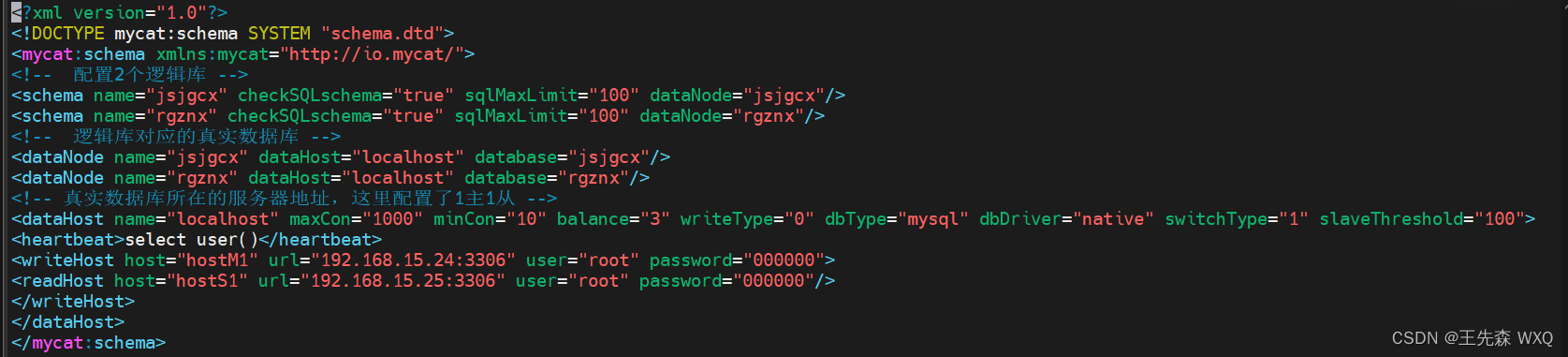
server.xml 原件
<?xml version="1.0" encoding="UTF-8"?>
<!-- - - Licensed under the Apache License, Version 2.0 (the "License");
- you may not use this file except in compliance with the License. - You
may obtain a copy of the License at - - http://www.apache.org/licenses/LICENSE-2.0
- - Unless required by applicable law or agreed to in writing, software -
distributed under the License is distributed on an "AS IS" BASIS, - WITHOUT
WARRANTIES OR CONDITIONS OF ANY KIND, either express or implied. - See the
License for the specific language governing permissions and - limitations
under the License. -->
<!DOCTYPE mycat:server SYSTEM "server.dtd">
<mycat:server xmlns:mycat="http://org.opencloudb/">
<system>
<property name="defaultSqlParser">druidparser</property>
<!-- <property name="processorBufferChunk">40960</property> -->
<!--
<property name="processors">1</property>
<property name="processorExecutor">32</property>
-->
<!--默认是65535 64K 用于sql解析时最大文本长度 -->
<!--<property name="maxStringLiteralLength">65535</property>-->
<!--<property name="sequnceHandlerType">0</property>-->
<!--<property name="backSocketNoDelay">1</property>-->
<!--<property name="frontSocketNoDelay">1</property>-->
<!--<property name="processorExecutor">16</property>-->
<!--
<property name="mutiNodeLimitType">1</property> 0:开启小数量级(默认) ;1:开启亿级数据排序
<property name="mutiNodePatchSize">100</property> 亿级数量排序批量
<property name="processors">32</property> <property name="processorExecutor">32</property>
<property name="serverPort">8066</property> <property name="managerPort">9066</property>
<property name="idleTimeout">300000</property> <property name="bindIp">0.0.0.0</property>
<property name="frontWriteQueueSize">4096</property> <property name="processors">32</property> -->
</system>
<user name="test">
<property name="password">test</property>
<property name="schemas">TESTDB</property>
</user>
<user name="user">
<property name="password">user</property>
<property name="schemas">TESTDB</property>
<property name="readOnly">true</property>
</user>
<!-- <cluster> <node name="cobar1"> <property name="host">127.0.0.1</property>
<property name="weight">1</property> </node> </cluster> -->
<!-- <quarantine> <host name="1.2.3.4"> <property name="user">test</property>
</host> </quarantine> -->
</mycat:server>
修改 server.xml 配置文件
# 修改配置文件
vi /usr/local/mycat/conf/server.xml
<?xml version="1.0" encoding="UTF-8"?>
<!DOCTYPE mycat:server SYSTEM "server.dtd">
<mycat:server xmlns:mycat="http://io.mycat/">
<system>
<property name="useSqlStat">0</property>
<!-- 1为开启实时统计、0为关闭 -->
<property name="useGlobleTableCheck">0</property>
<!-- 1为开启全加班一致性检测、0为关闭 -->
<property name="sequnceHandlerType">2</property>
<property name="processorBufferPoolType">0</property>
<property name="handleDistributedTransactions">0</property>
<property name="useOffHeapForMerge">1</property>
<property name="memoryPageSize">1m</property>
<property name="spillsFileBufferSize">1k</property>
<property name="useStreamOutput">0</property>
<property name="systemReserveMemorySize">384m</property>
</system>
<user name="root">
<property name="password">000000</property>
<property name="schemas">jsjgcx,rgznx</property>
</user>
<user name="jsjgcx">
<property name="password">000000</property>
<property name="schemas"jsjgcx</property>
<property name="readOnly">true</property>
</user>
<user name="rgznx">
<property name="password">000000</property>
<property name="schemas">jsjgcx</property>
<property name="readOnly">true</property>
</user>
</mycat:server>
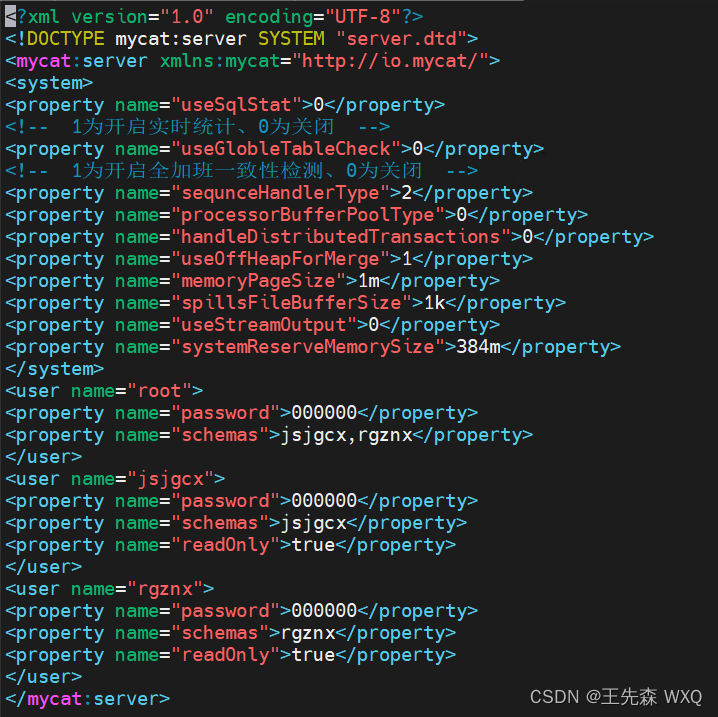
启动mycat服务
# 启动mycat服务
/bin/bash /usr/local/mycat/bin/mycat start
Starting Mycat-server...
# 查看启动信息
/usr/local/mycat/bin/mycat status
Mycat-server is running (1572).
# 查看端口信息
netstat -ntpl
Active Internet connections (only servers)
Proto Recv-Q Send-Q Local Address Foreign Address State PID/Program name
tcp 0 0 127.0.0.1:32000 0.0.0.0:* LISTEN 1574/java
tcp 0 0 0.0.0.0:22 0.0.0.0:* LISTEN 1088/sshd
tcp 0 0 127.0.0.1:25 0.0.0.0:* LISTEN 1213/master
tcp6 0 0 :::35231 :::* LISTEN 1574/java
tcp6 0 0 :::1984 :::* LISTEN 1574/java
tcp6 0 0 :::8066 :::* LISTEN 1574/java
tcp6 0 0 :::9066 :::* LISTEN 1574/java
tcp6 0 0 :::39691 :::* LISTEN 1574/java
tcp6 0 0 :::22 :::* LISTEN 1088/sshd
tcp6 0 0 ::1:25 :::* LISTEN 1213/master
查询数据库信息
# 验证数据库集群服务读写分离功能
# 安装mariadb-client服务
wget http://dev.mysql.com/get/mysql57-community-release-el7-8.noarch.rpm
yum localinstall mysql57-community-release-el7-8.noarch.rpm -y
rpm --import https://repo.mysql.com/RPM-GPG-KEY-mysql-2022
yum install -y mysql-community-client.x86_64
# 在 Mycat节点上使用mysql命令查看mycat服务的逻辑库
mysql -h127.0.0.1 -P8066 -uroot -p000000

测试mycat读写分离
# 登录到mycat
mysql -h127.0.0.1 -P8066 -uroot -p000000
use jsjgcx;

# 创建一个表
CREATE TABLE `student` (
`id` bigint(20) NOT NULL AUTO_INCREMENT COMMENT '主键ID',
`contact` varchar(15) COLLATE utf8_unicode_ci DEFAULT NULL COMMENT '联系⼈姓名',
`addressDesc` varchar(50) COLLATE utf8_unicode_ci DEFAULT NULL COMMENT '收货地址明细',
`postCode` varchar(15) COLLATE utf8_unicode_ci DEFAULT NULL COMMENT '邮编',
`tel` varchar(20) COLLATE utf8_unicode_ci DEFAULT NULL COMMENT '联系⼈电话',
`createdBy` bigint(20) DEFAULT NULL COMMENT '创建者',
`creationDate` datetime DEFAULT NULL COMMENT '创建时间',
`modifyBy` bigint(20) DEFAULT NULL COMMENT '修改者',
`modifyDate` datetime DEFAULT NULL COMMENT '修改时间',
`userId` bigint(20) DEFAULT NULL COMMENT '⽤户ID',
PRIMARY KEY (`id`)
)
ENGINE=InnoDB AUTO_INCREMENT=7 DEFAULT CHARSET=utf8 COLLATE=utf8_unicode_ci;
# 在表中插⼊数据
insert into `student`(`id`,`contact`,`addressDesc`,`postCode`,`tel`,`createdBy`,`creationDate`,
`modifyBy`,`modifyDate`,`userId`) values
(1,'⼩丽','北京市','100010','13689999',1,'2016-04-13 00:00:00',NULL,NULL,1),
(2,'⼩丽','北京市','100000','185672312',1,'2016-04-13 00:00:00',NULL,NULL,1),
(3,'⼩强','北京市','100021','133876742',1,'2016-04-13 00:00:00',NULL,NULL,1),
(4,'⼩颖','北京市','100053','13560223',1,'2016-04-13 00:00:00',NULL,NULL,2),
(5,'⼩慧','北京市','100032','18056666',1,'2016-04-13 00:00:00',NULL,NULL,3),
(6,'⼩强','北京市','100061','13787222',1,'2016-04-13 00:00:00',NULL,NULL,3);
# 刷新
flush privileges;
# 查询表信息
select * from student;
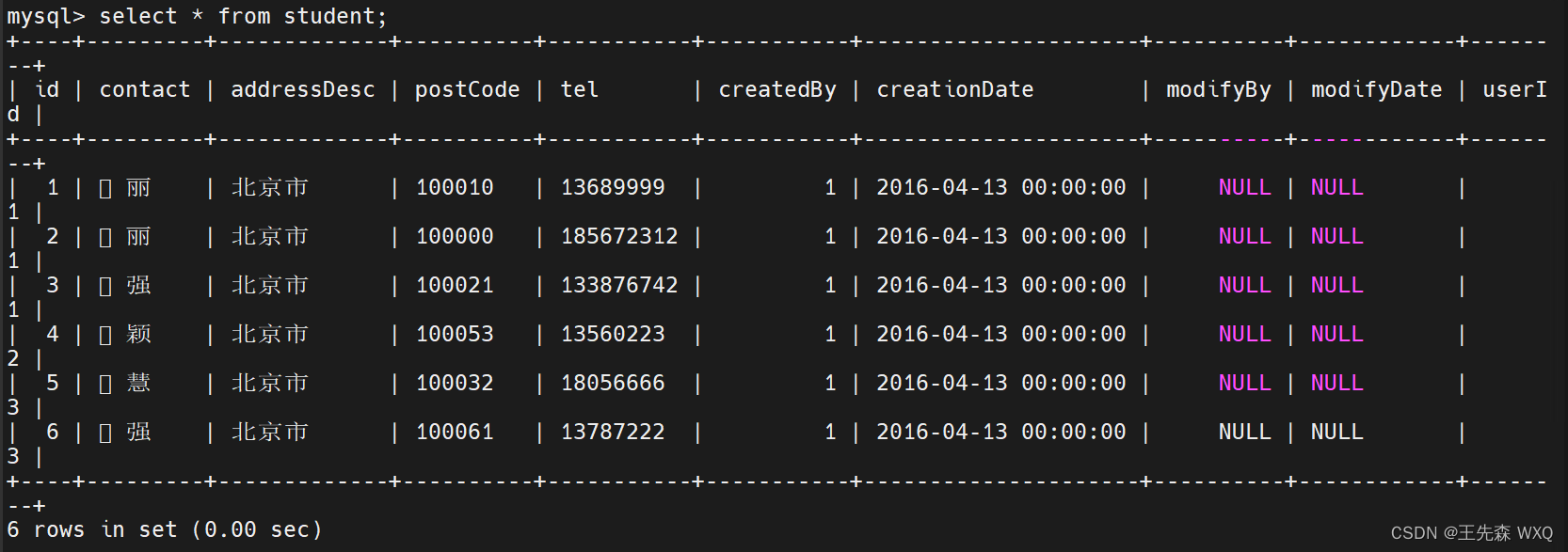
# 执⾏如下查看读写是否⾃动分离
mysql -h127.0.0.1 -P 9066 -uroot -p -e 'show @@datasource'























 1203
1203











 被折叠的 条评论
为什么被折叠?
被折叠的 条评论
为什么被折叠?








